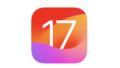アカウントを削除する前の注意点
Threadsのみのアカウント削除をすることはできません。
ThreadsのアカウントはInstagramと紐づいているため、Instagramのアカウントも削除されてしまいます。
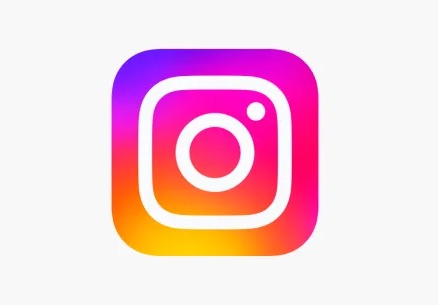
したがって本記事では「利用解除」をおすすめしています。
「利用解除」と「利用解除」の違い
アカウントの削除をしようとすると、「利用解除」と「削除」の選択肢が提示されます。
利用解除
自分のプロフィールや投稿、いいねを非表示にできますが、いつでも再度ログインすることで復活することができます。
利用解除をしてもInstagramアカウントには影響ありません。
利用解除をすると、プロフィールや投稿、返信、「いいね」が非表示になります。
また検索タブでユーザーネームを入力しても「一致する結果はありませんでした」となり、利用解除をしたアカウントは表示されなくなります。
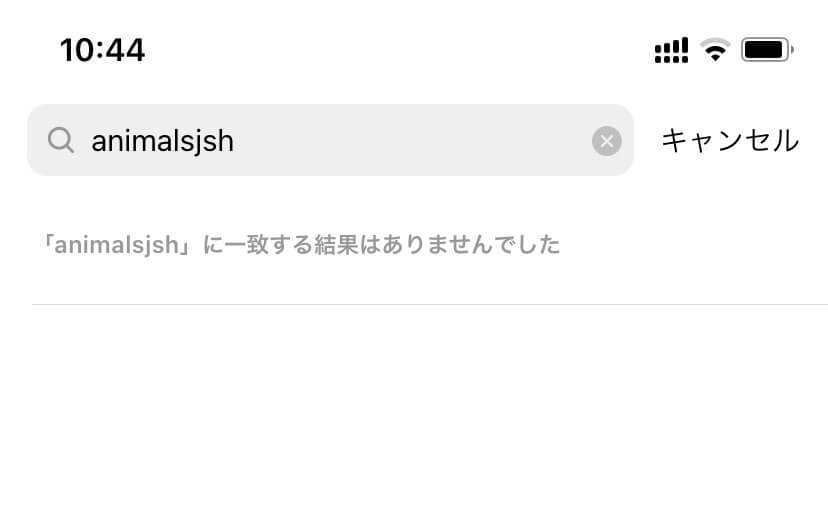
つまり他のユーザーからあなたの存在が見つからない状態になります。
再度ログインすることで、すぐに復活することができます
アカウント削除
「削除」はThreadsとInstagramに関わるデータが完全に削除され二度と復活できません。そして同じユーザーネームは使えなくなります。
データの削除は30日後に行われます。
→Threadsの利用解除をする方法 アカウント削除との違いを解説
Threadsアカウントを完全に削除(退会)する手順
アカウントを削除する手順はブラウザとアプリの2種類あります。
ブラウザでアカウントを削除する
アカウントの削除はコチラのリンク先で行うことができます。
ログインをしたらアカウントを削除する理由選択してパスワードを入力するだけで削除が可能です。
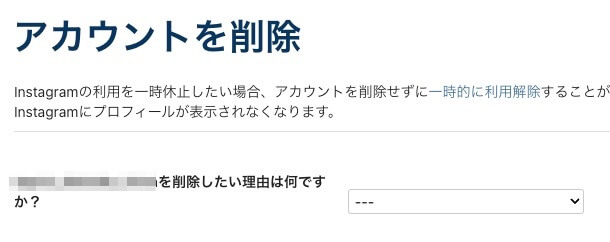
アプリでアカウントを削除する
まずThreadsアプリのマイページで赤枠をタッチして「アカウント」を選択します。
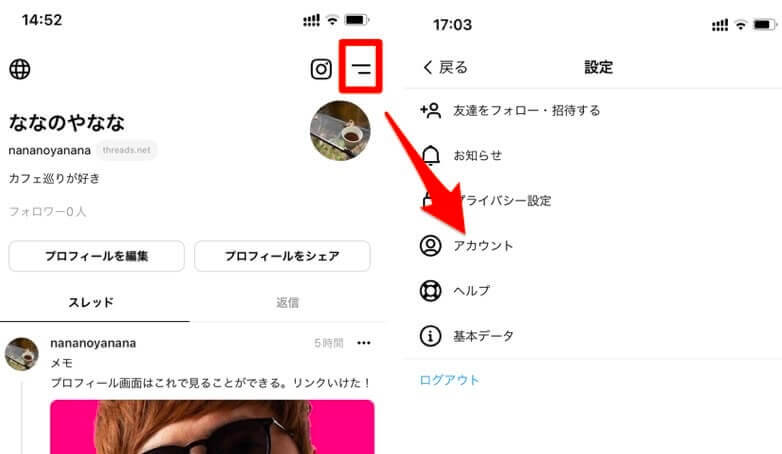
「その他のアカウント設定」をタップします。するとInstagramアプリに遷移します。
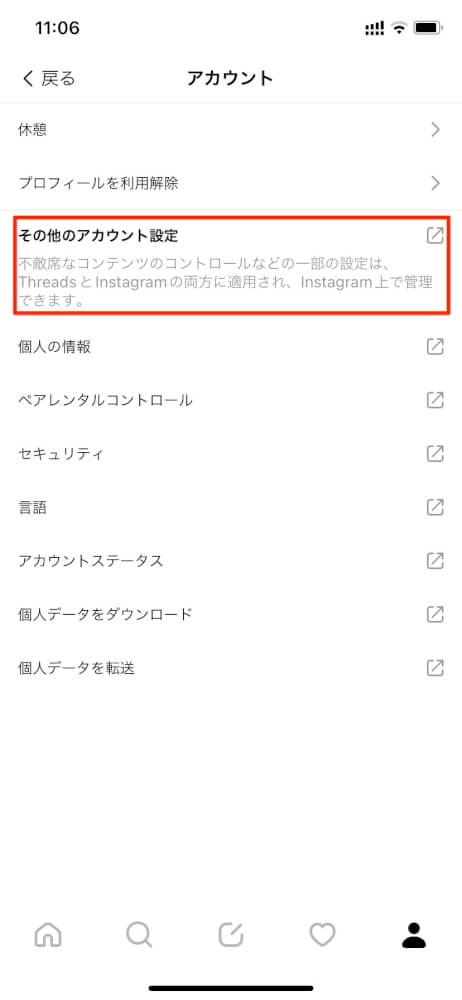
次に「アカウントセンター」をタップして「個人の情報」を選択。
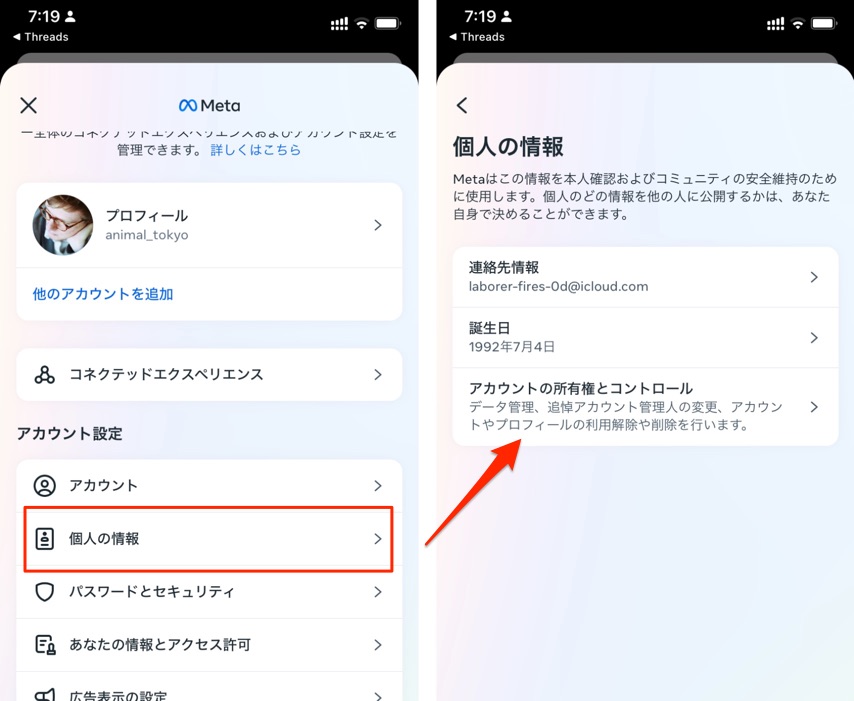
「利用解除または削除」をタップして「アカウントの所有権とコントロール」に進みます。
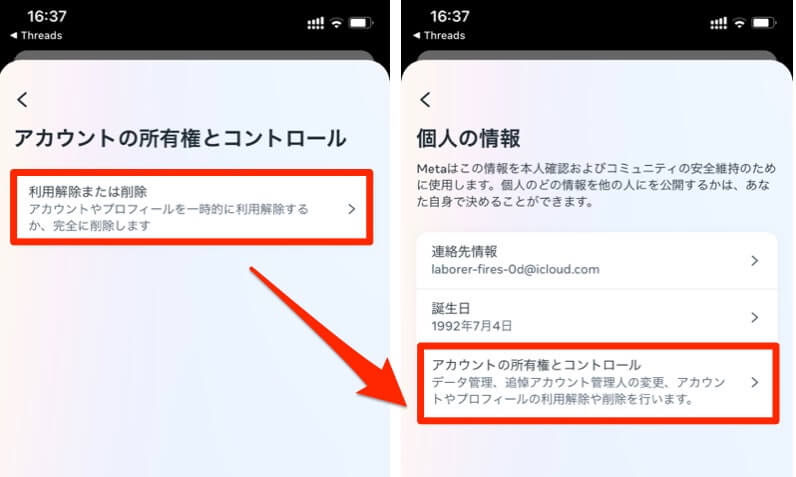
「利用解除または削除」からアカウントを選択して「利用解除」または「アカウントの削除」を選んで「次へ」に進み、確認をして終了です。
※完全に削除したい方は「利用解除」ではなく「削除」を選びましょう。
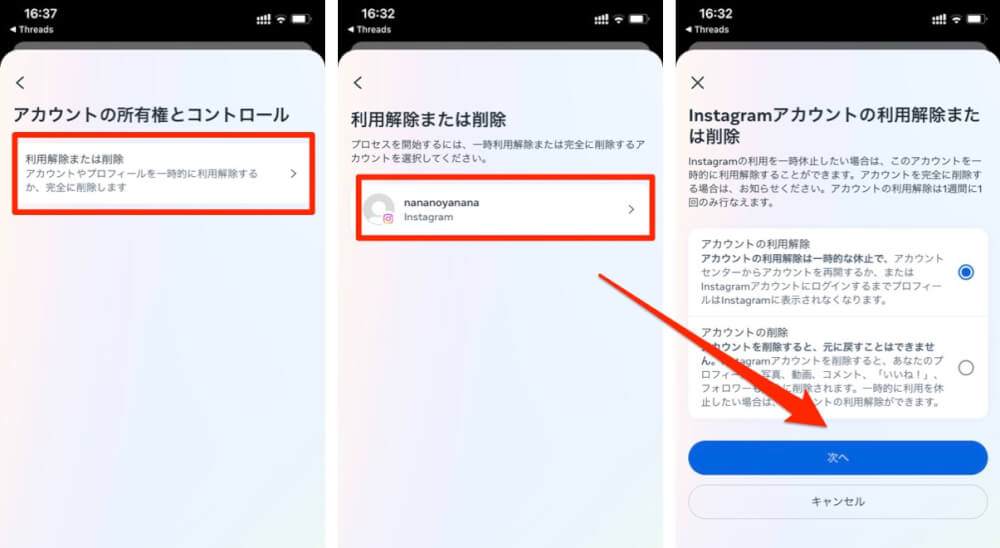
Threadsアカウントを利用解除する方法
Instagramのアカウントを削除することなく、Threads内の全ての投稿とプロフィールを非表示にしたい方は「利用解除」しましょう。
詳細はこちらでも確認できます。
→Threadsの利用解除をする方法 アカウント削除との違いを解説
プロフィール画面で右上をタップしてアカウントに進む
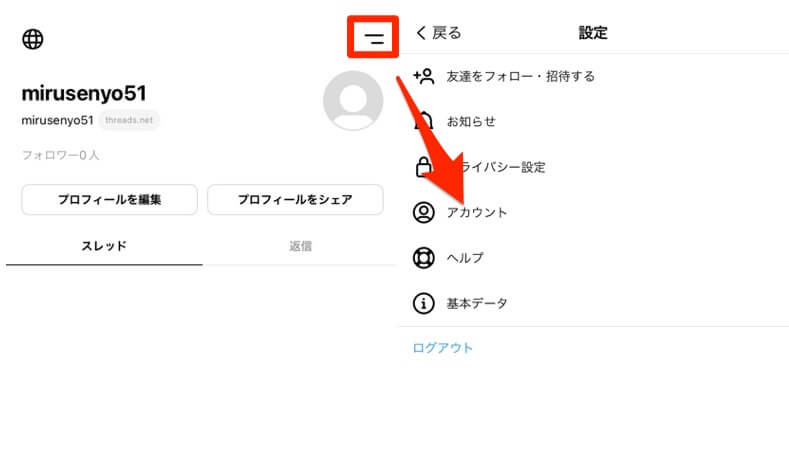
「プロフィールを利用解除」をタップし完了
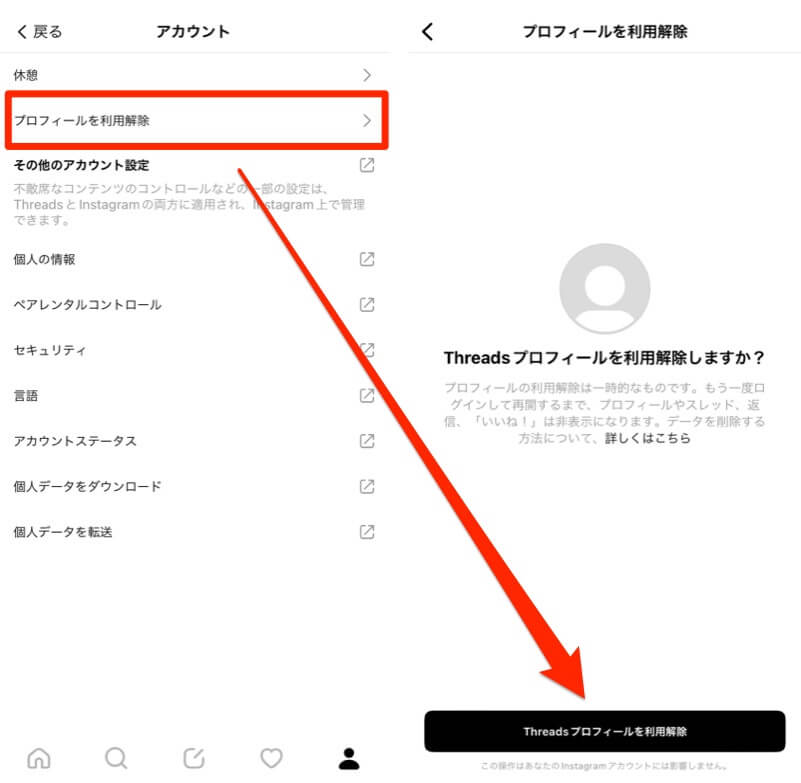
アカウント削除後、他のユーザーからはどう見える?
削除申請をしてから30日間はデータは削除されません。
またプロフィール画面ではユーザー名とプロフィール画像は残った状態です。
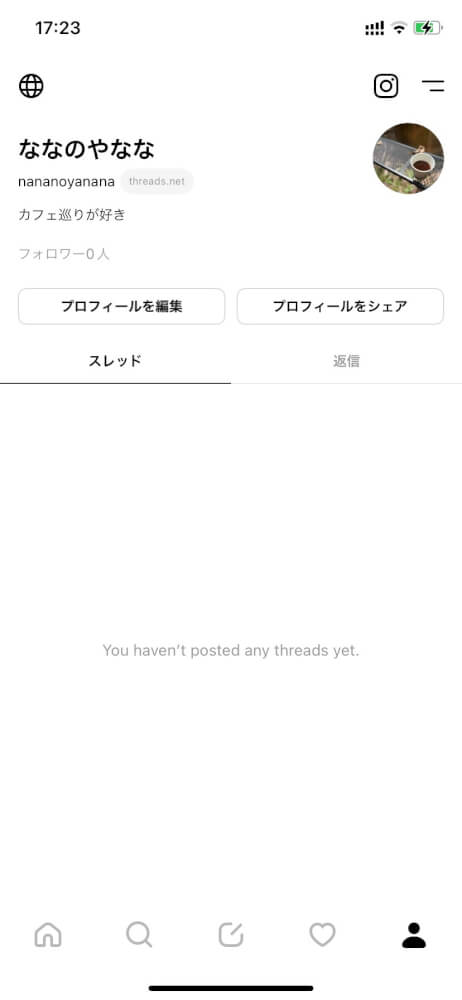
ですが「ユーザーが見つかりません」というポップアップが表示されます。
30日経過後、プロフィール画面の情報も全てなくなります。
退会に失敗するケース
再ログインしてしまった
30日間はデータは削除されません。
ですが、その期間にログインをしてしまうとアカウントが復活してしまいます。
利用解除を選んでしまった
利用解除はいつでも復活できるようにデータは全て残った状態です。
こちらも再ログインすることで復活してしまいます。
Threadsがもっと分かるおすすめ記事
Threads(スレッズ)をブラウザで開く方法 ウェブ版でできること・できないこと
Threads(スレッズ)で「ブロック」したら/されたらどうなる?確認方法を解説
Threads(スレッズ)を見るだけで利用する方法 足跡やバレない方法も解説